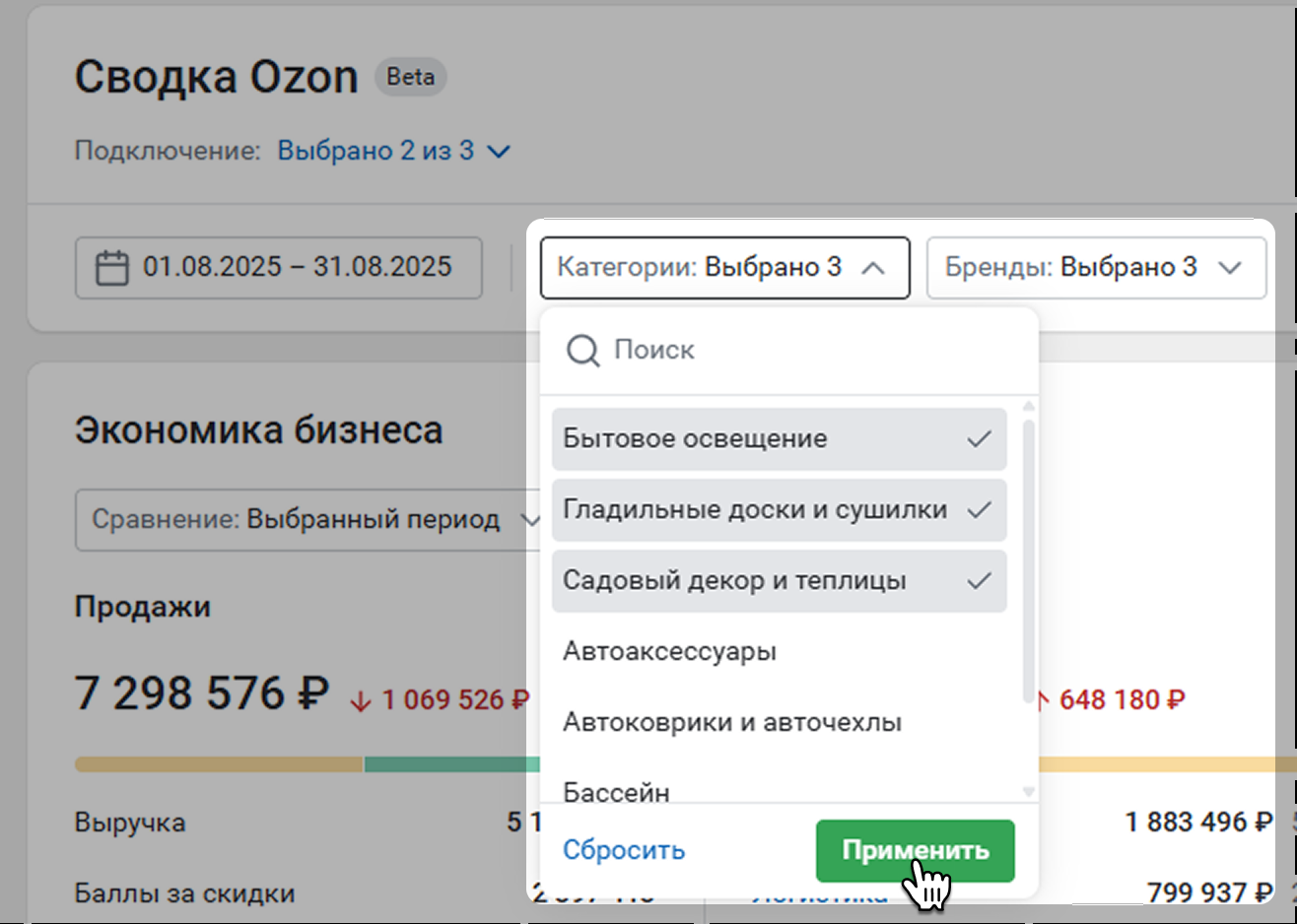Сводка – ваш главный отчет в модуле Кабинет Ozon. Контролируйте прибыль, следите за расходами, наблюдайте за динамикой показателей по дням – в Сводке все нужные данные будут под рукой.
¶ Подключение
Чтобы в Сводке отображались данные по вашим магазинам, нужно подключить ваш Кабинет селлера на Ozon. В статье Подключение к Кабинету селлера на Ozon рассказали, как это сделать.
В Кабинете Ozon появятся исторические данные по вашему магазину на Ozon за год от момента добавления ключа в STATS
Если у вас несколько подключений, выберите в Сводке, по какому из них хотите посмотреть отчет. Нажмите Применить.
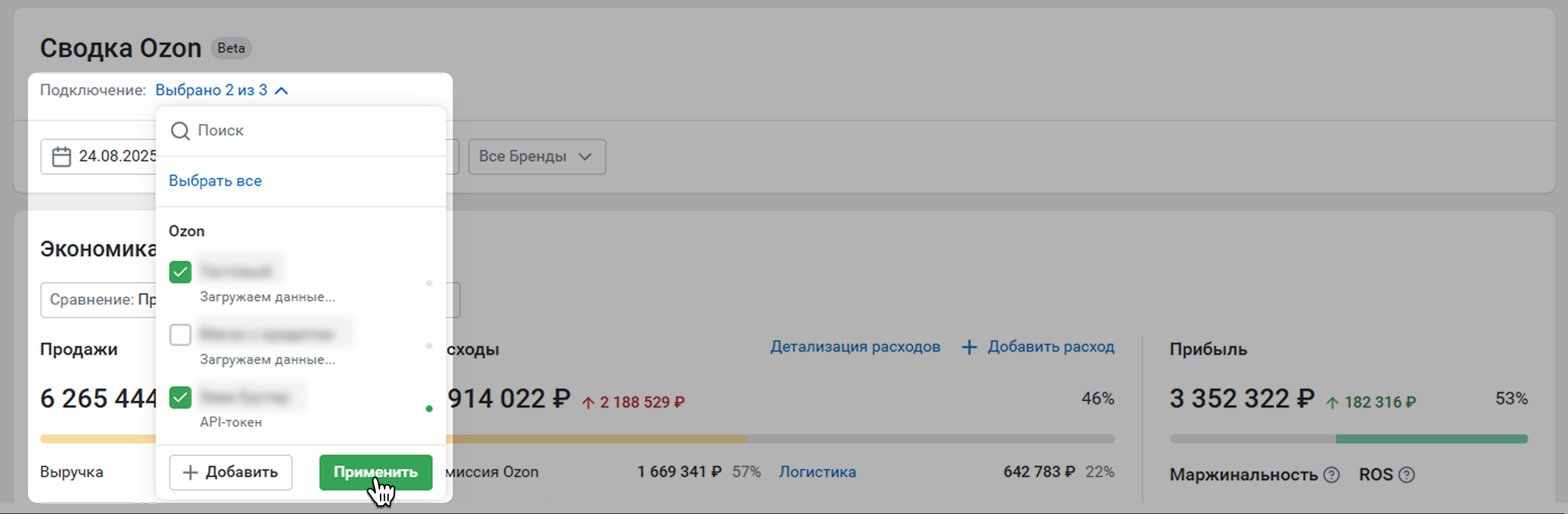
¶ Экономика бизнеса
В этом блоке отражены основные показатели, которые помогут вам быстро оценить состояние магазина.
Вы можете проверить правильность данных Сводки – о том, как это сделать, рассказали в статье Как сопоставить данные в Сводке STATS с отчетом из Кабинета селлера на Ozon?
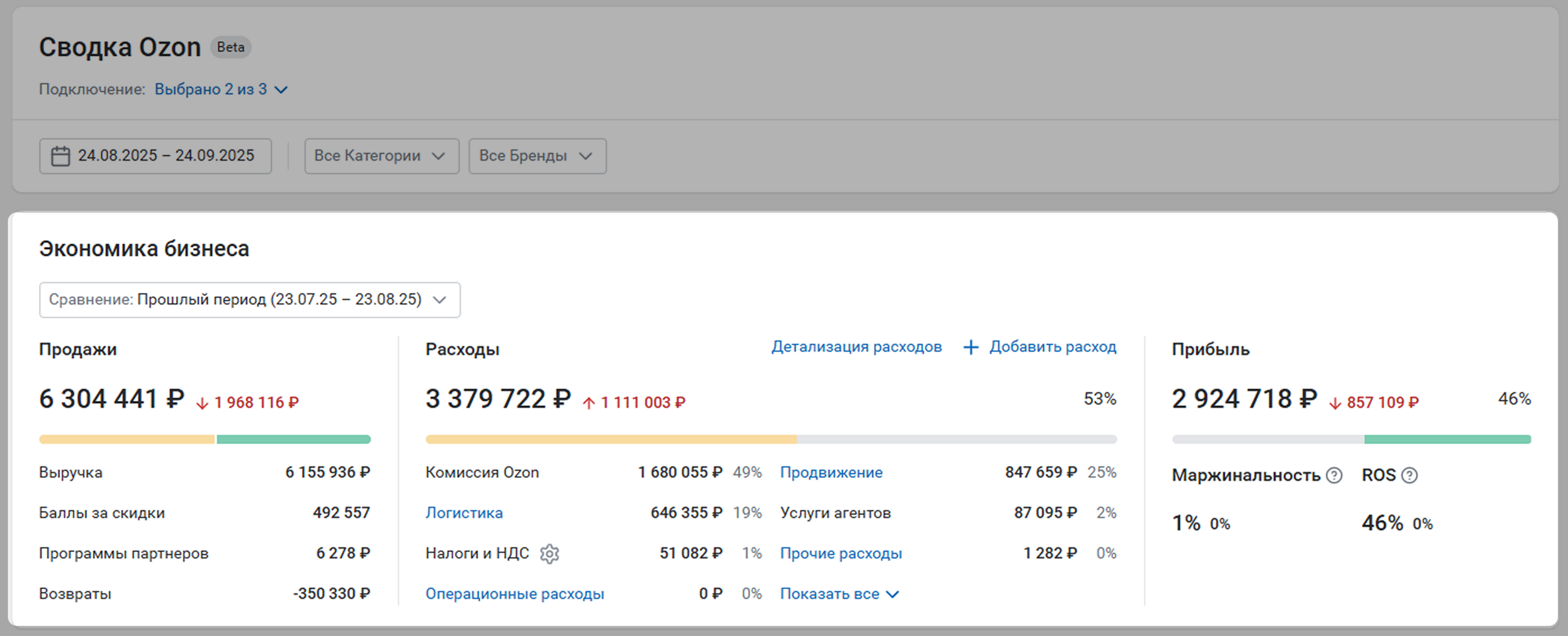
Что здесь есть:
- Продажи – сумма выручки за товары и баллов, которые Ozon начислил за скидки и программы партнеров за вычетом возвратов.
- Выручка – общая стоимость проданных товаров
- Баллы за скидки – баллы, которые начисляет Ozon за дополнительные скидки на товары – например, при оплате Карте Ozon. Эти баллы можно тратить на услуги площадки
- Программы партнеров – сумма, которую Ozon возвращает за участие в программах партнеров
- Возвраты – общая стоимость товаров, которые покупатели вернули. Учли баллы, которые Ozon списал за возвраты
- Расходы – сумма расходов по разным статьям и их доля от продаж. Чтобы посмотреть полный перечень, нажмите Показать все:
- Комиссия Ozon – сумма, которую получил Ozon за проданные товары. Учтем, если покупатели вернули товары и Ozon возместил комиссию
- Логистика – сумма, потраченная на логистику – к клиенту и от него
- Услуги агентов – сумма, потраченная на услуги партнеров Ozon. Это могут быть расходы на эквайринг, курьеров, партнерские пункты выдачи заказов
- Компенсации – сумма компенсаций и декомпенсаций от Ozon. Например, товар потеряли на складе, и Ozon начислил вам компенсацию. Позже товар нашелся – тогда Ozon удержит ту же сумму, и это будет декомпенсация
- Операционные расходы – сумма расходов вне маркетплейса. Например, на фотосессии или печать визиток. Их можно добавить вручную
- Себестоимость ваших товаров
- Продвижение – сумма, потраченная на услуги продвижения и рекламы. Например, на подписку Premium Plus, трафареты, вывод в топ
- Налоги и НДС – общая сумма налогов с проданных товаров. Размер налога рассчитывается по налоговой ставке за выбранный период. Как считаем: (Выручка – Возвраты) / (1 + Налоговая ставка) * Налоговая ставка
- Хранение и приемка – сумма, потраченная на хранение и приемку товаров на складах Ozon
- Прочие расходы – сумма расходов и начислений, которые не вошли в другие категории
- Займы и факторинг – сумма, потраченная на услуги займов или факторинга Ozon
- Прибыль – разница между доходами и расходами. Как считаем: «Продажи › К выплате»– «Продажи › Себестоимость» + «Возвраты › Себестоимость»
- Маржинальность – насколько выгодно продается товар. Как считаем: (Продажи – Комиссия Ozon – Логистика) / (Продажи + Возвраты) * 100%
- ROS – рентабельность продаж – показывает прибыльность товара по отношению к выручке. Как считаем: (Прибыль за период) / (Продажи + Возвраты) * 100%
Нажмите на любую статью расходов синего цвета, если хотите рассмотреть ее подробнее.
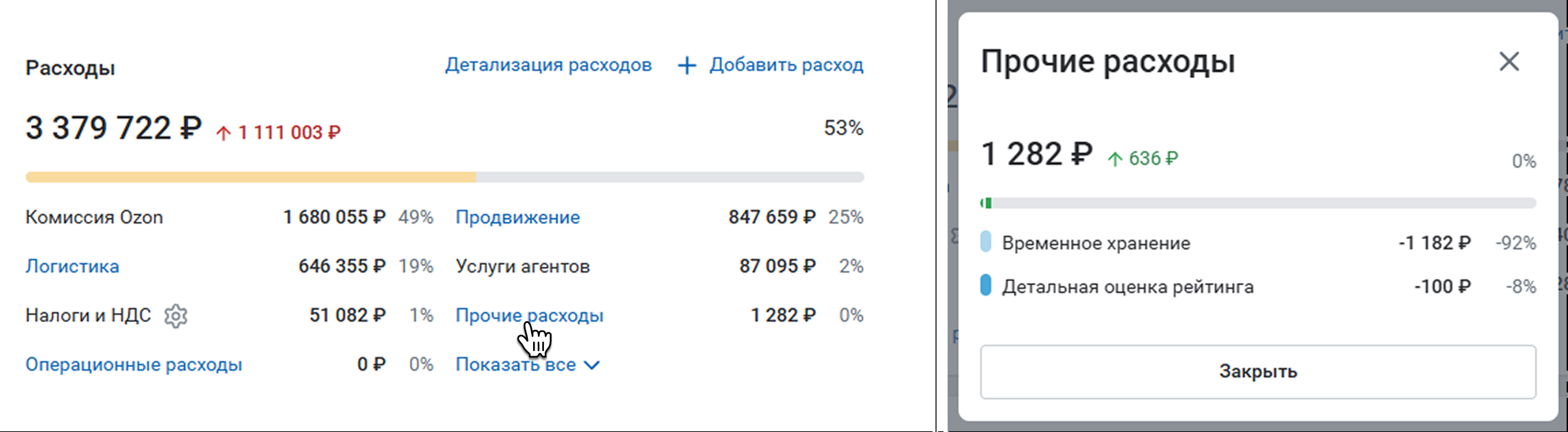
Размер налоговой ставки и НДС можно корректировать – для этого нажмите на шестеренку.
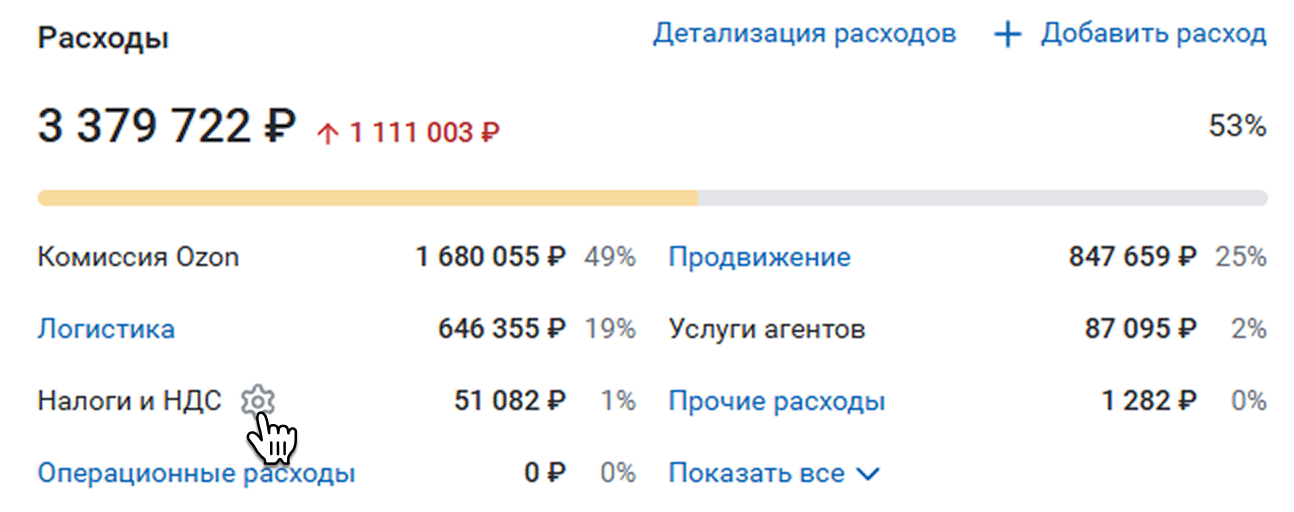
Нажмите на год, чтобы открыть размер налоговой ставки за каждый месяц. Можно вписать их вручную, а можно указать налоговую ставку за год – тогда она применится ко всем месяцам.
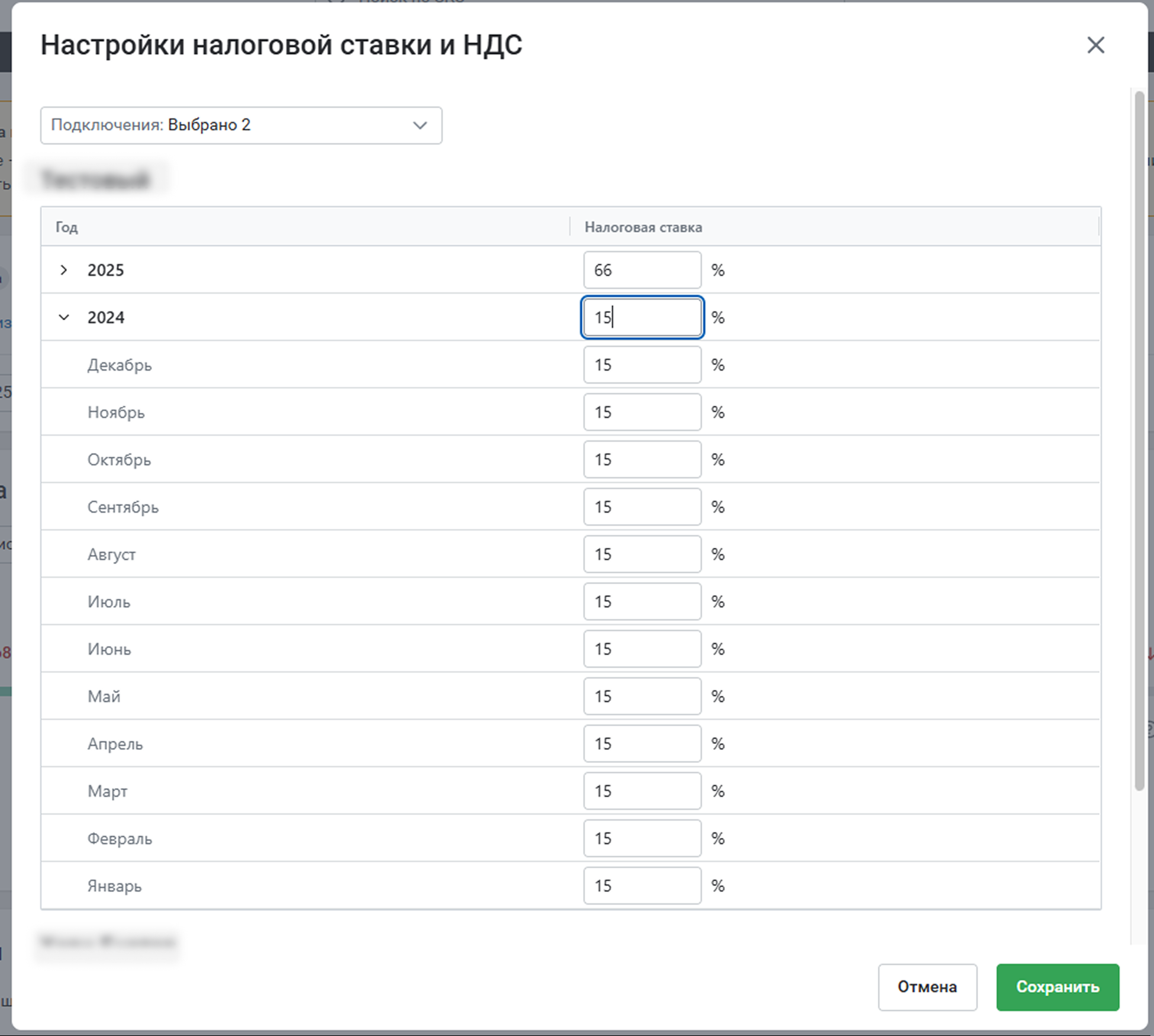
Если нужно посмотреть подробную информацию о расходах, нажмите Детализация расходов.
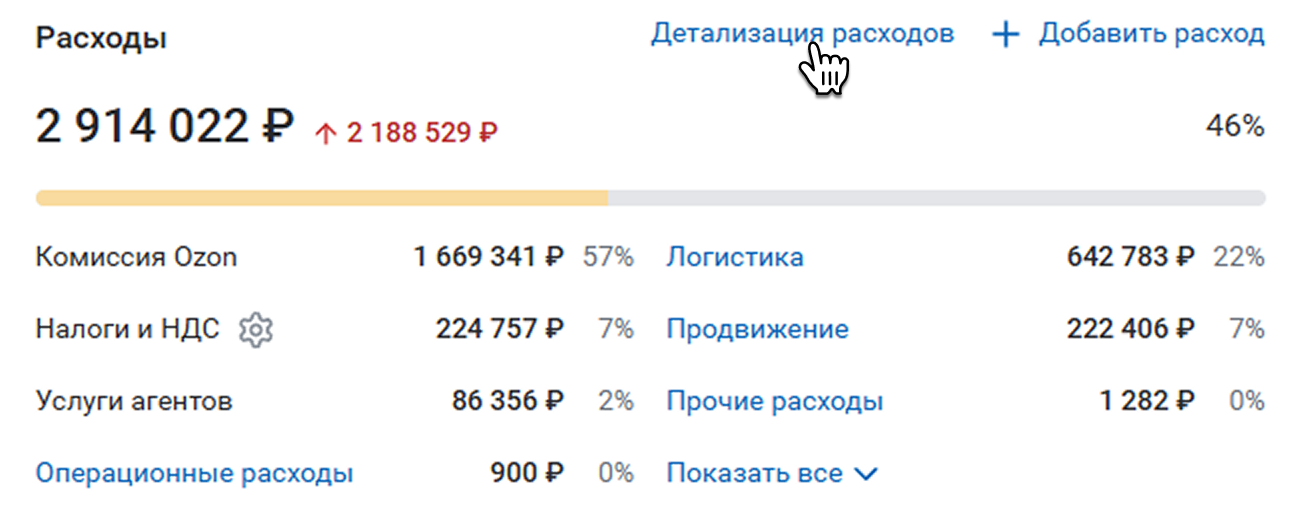
В детализации показываем долю каждого расхода от суммы ваших продаж и разницу по сравнению с прошлым периодом – в процентах и процентных пунктах.
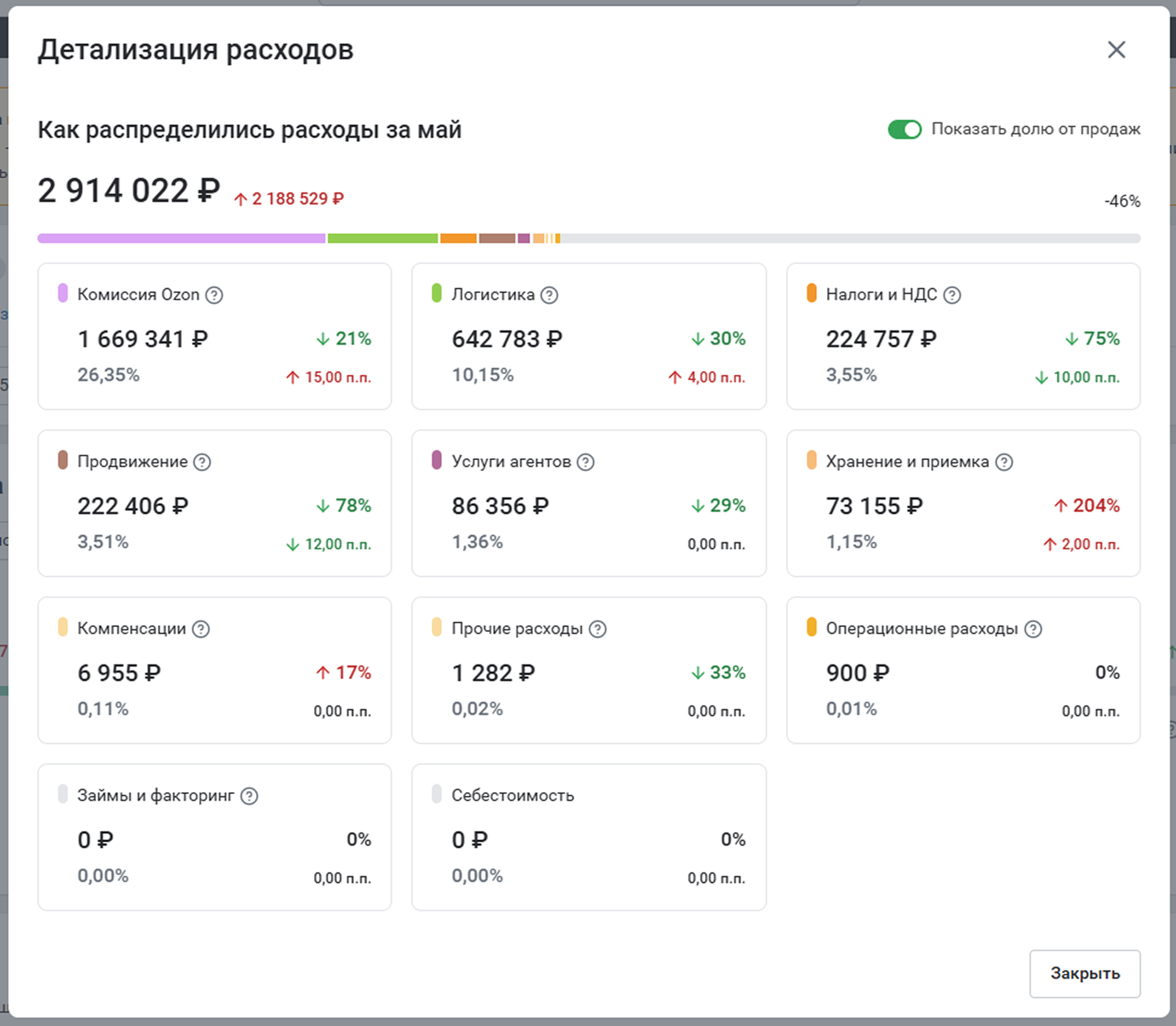
Если хотите посмотреть, как расходы распределяются между собой, отключите функцию Показать долю от продаж.
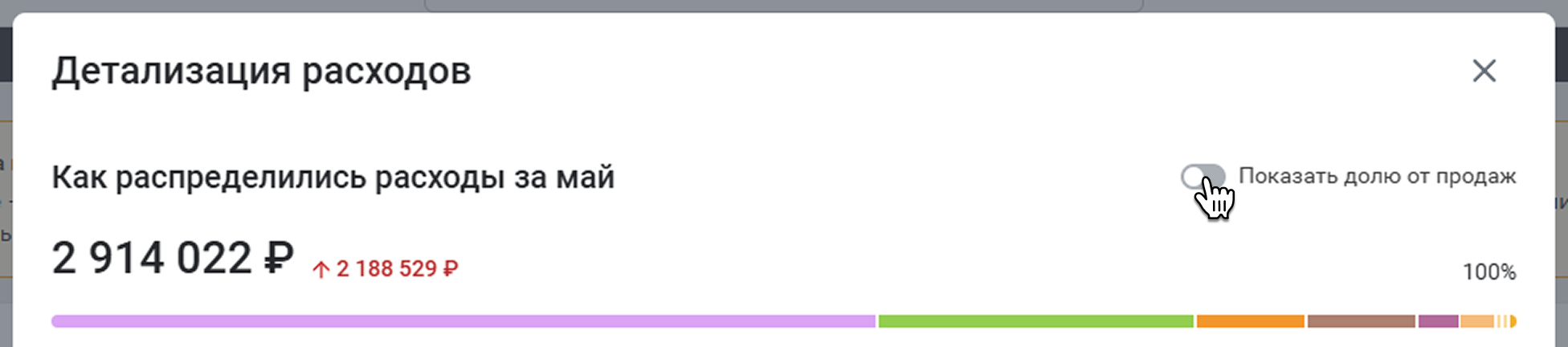
¶ Операционные расходы
В Сводку можно добавлять разовые или регулярные финансовые операции – они будут учитываться в статистике и отражаться в статье Операционные расходы. Подробнее об этом рассказали в статье Операционные расходы.
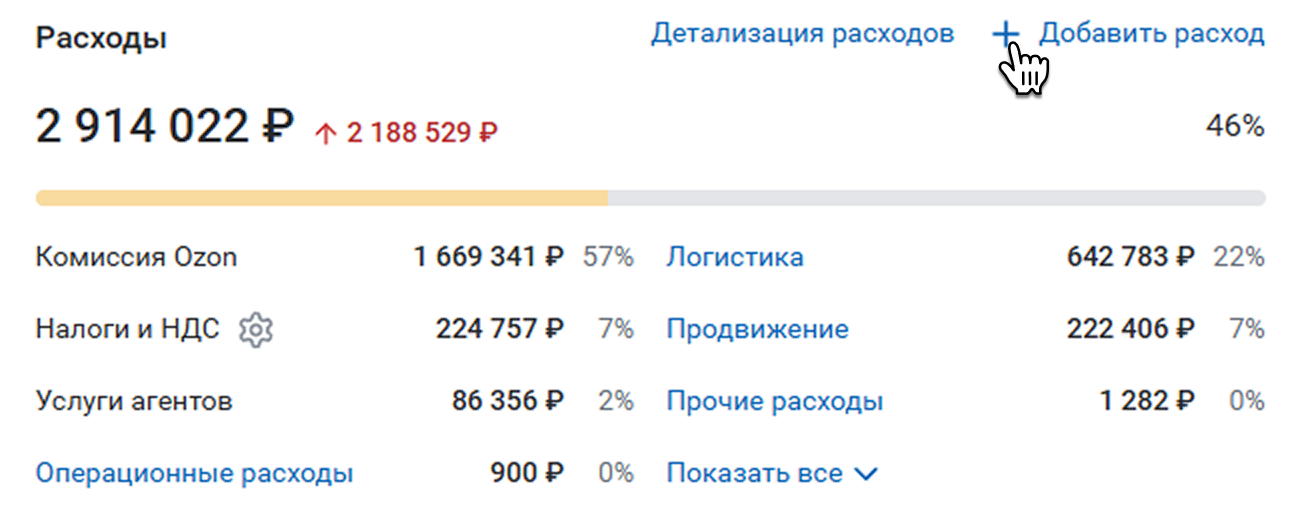
¶ Аналитика по дням
В этом блоке собрали данные о каждом дне торговли за выбранный период. На графике можно посмотреть динамику основных показателей.
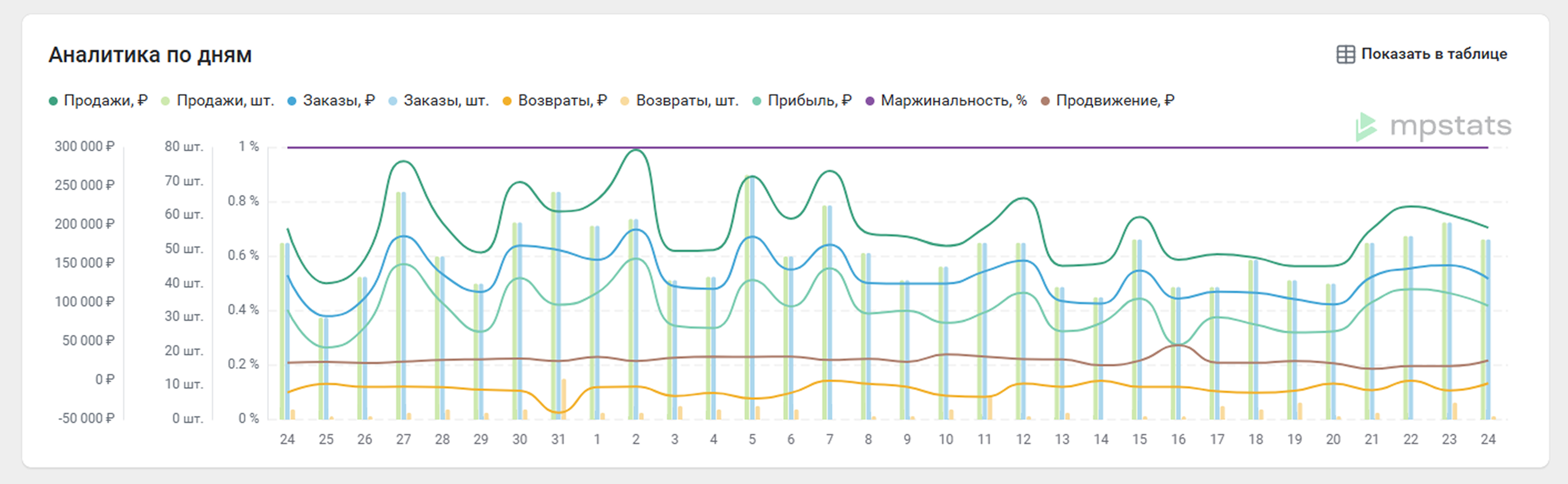
А подробные сведения за каждый день можно посмотреть, если нажать Показать в таблице.

Что есть в таблице:
- Дата
- Продажи:
- Количество, шт. – сколько раз купили товары за вычетом возвратов
- Сумма, ₽ – сумма выручки за товары и баллов, которые Ozon начислил за скидки и программы партнеров за вычетом возвратов
- Себестоимость, ₽ – себестоимость проданных товаров
- К выплате, ₽ – сумма, которую Ozon перечислил продавцу. Как считаем: «Продажи › Сумма» – «Расходы › Итого»
- Заказы:
- Количество, шт. – сколько раз заказали товары
- Сумма, ₽ – стоимость заказанных товаров
- Возвраты:
- Количество, шт. – сколько раз заказали товары
- Сумма, ₽ – стоимость заказанных товаров
- Себестоимость, ₽ – себестоимость возвращенных товаров
- Расходы:
- Логистика, ₽ – стоимость логистики к клиенту и от него
- Комиссия, ₽ – сумма, которую получил Ozon за проданные и возвращенные товары. Учтем, если покупатели вернули товары и Ozon возместил комиссию
- Продвижение, ₽ – сумма, потраченная на услуги продвижения и рекламы. Например, на подписку Premium Plus, трафареты, вывод в топ
- Услуги агентов, ₽ – сумма, потраченная на услуги партнеров Ozon. Это могут быть расходы на эквайринг, курьеров, партнерские пункты выдачи заказов
- Компенсации, ₽ – сумма компенсаций и декомпенсаций. Например, товар потеряли на складе, и Ozon начислил вам компенсацию. Позже товар нашелся – тогда Ozon удержит ту же сумму, и это будет декомпенсация
- Налоги и НДС, ₽ – стоимость хранения за день
- Хранение и приемка, ₽ – сумма, потраченная на хранение и приемку
- Займы и факторинг, ₽ – сумма платежа за услуги займов и факторинга
- Операционные, ₽ – сумма расходов вне маркетплейса в этот день. Например, на фотосессии или печать визиток. Их можно добавить вручную
- Прочие, ₽ – сумма расходов и начислений, которые не вошли в другие категории
- Итого, ₽ – общая сумма всех расходов за день
- Прибыль:
- Прибыль, ₽ – разница между доходами и расходами. Как считаем: «Продажи › К выплате»– «Продажи › Себестоимость» + «Возвраты › Себестоимость»
- Маржинальность, % – насколько выгодно продавались товары. Как считаем: ((«Продажи› Сумма» – «Продажи › Себестоимость» + «Возвраты › Себестоимость» – «Расходы › Комиссия» – «Расходы › Логистика») / («Продажи› Сумма» + «Возвраты› Сумма» ) * 100%
- ROS, % – рентабельность продаж – насколько прибыльными были товары. Как считаем: («Прибыль › Прибыль» / («Продажи › Сумма» + «Возвраты › Сумма» ) * 100%
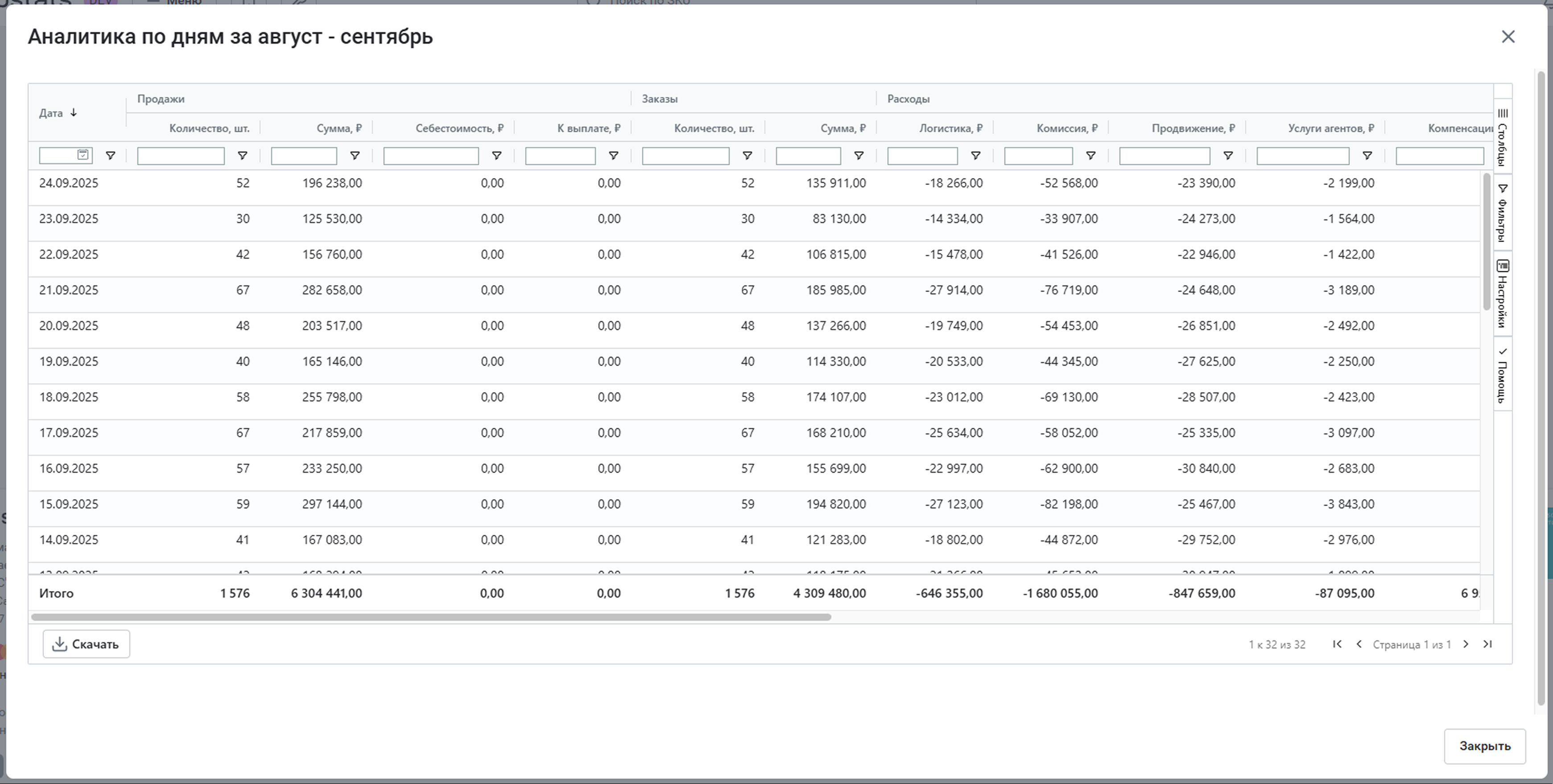
¶ Настройки отчета
¶ Период отчета
Чтобы выбрать конкретные даты для отчета, нажмите на иконку календаря. Выберите нужные даты и нажмите Применить.
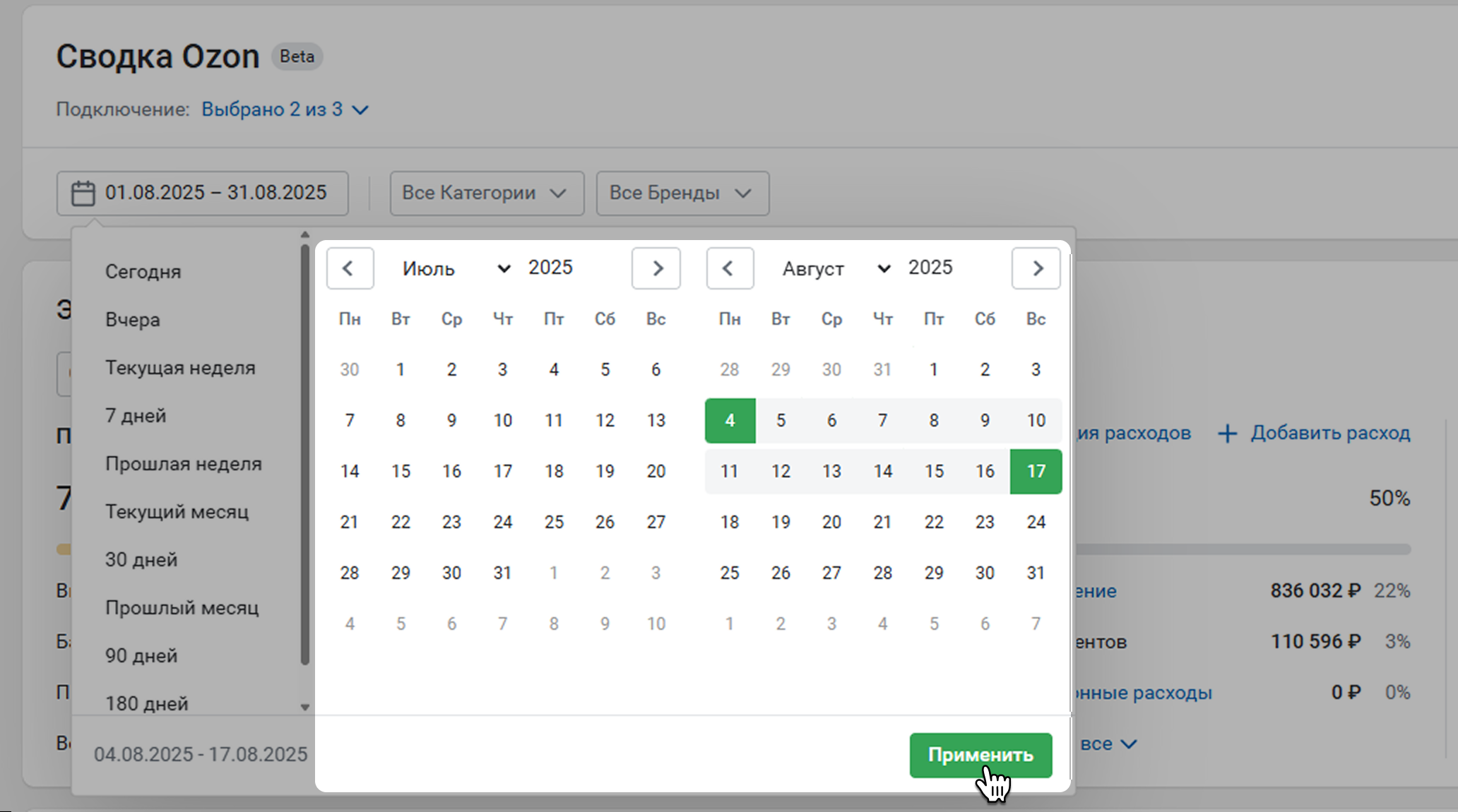
Еще период можно выбрать в списке слева от календаря.
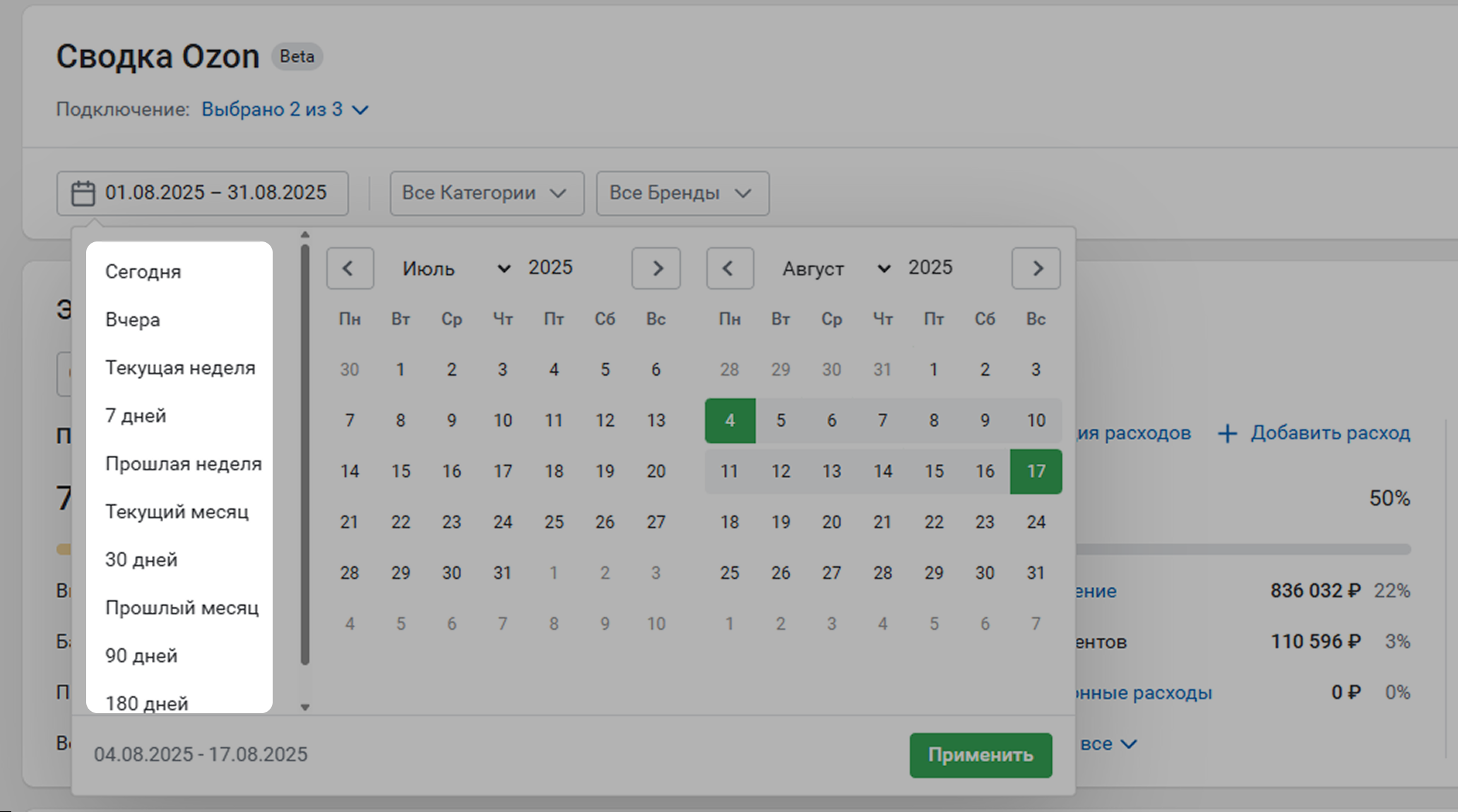
Доступные временные промежутки:
- сегодня
- вчера
- текущая неделя – данные с понедельника по текущий день недели. Например, если сегодня среда, будут данные с понедельника по среду
- 7 дней – последние 7 дней. Например, сегодня 06.06.25. Покажем статистику с 30.05.25 по 05.06.25
- прошлая неделя
- текущий месяц – период с первого числа месяца по текущий момент
- 30 дней – последние 30 дней
- прошлый месяц
- 90 дней
- 180 дней
¶ Период сравнения
По умолчанию все показатели в Сводке сравниваются с прошлым периодом. Если вы смотрите данные за текущий месяц – они будут сравниваться с предыдущим месяцем, если за прошлую неделю – то с предшествовавшей ей неделей.
Вы можете задать любой другой период для сравнения. Для этого нажмите на Сравнение и нажмите Выбранный период. Задайте в календаре временной интервал и нажмите Применить.
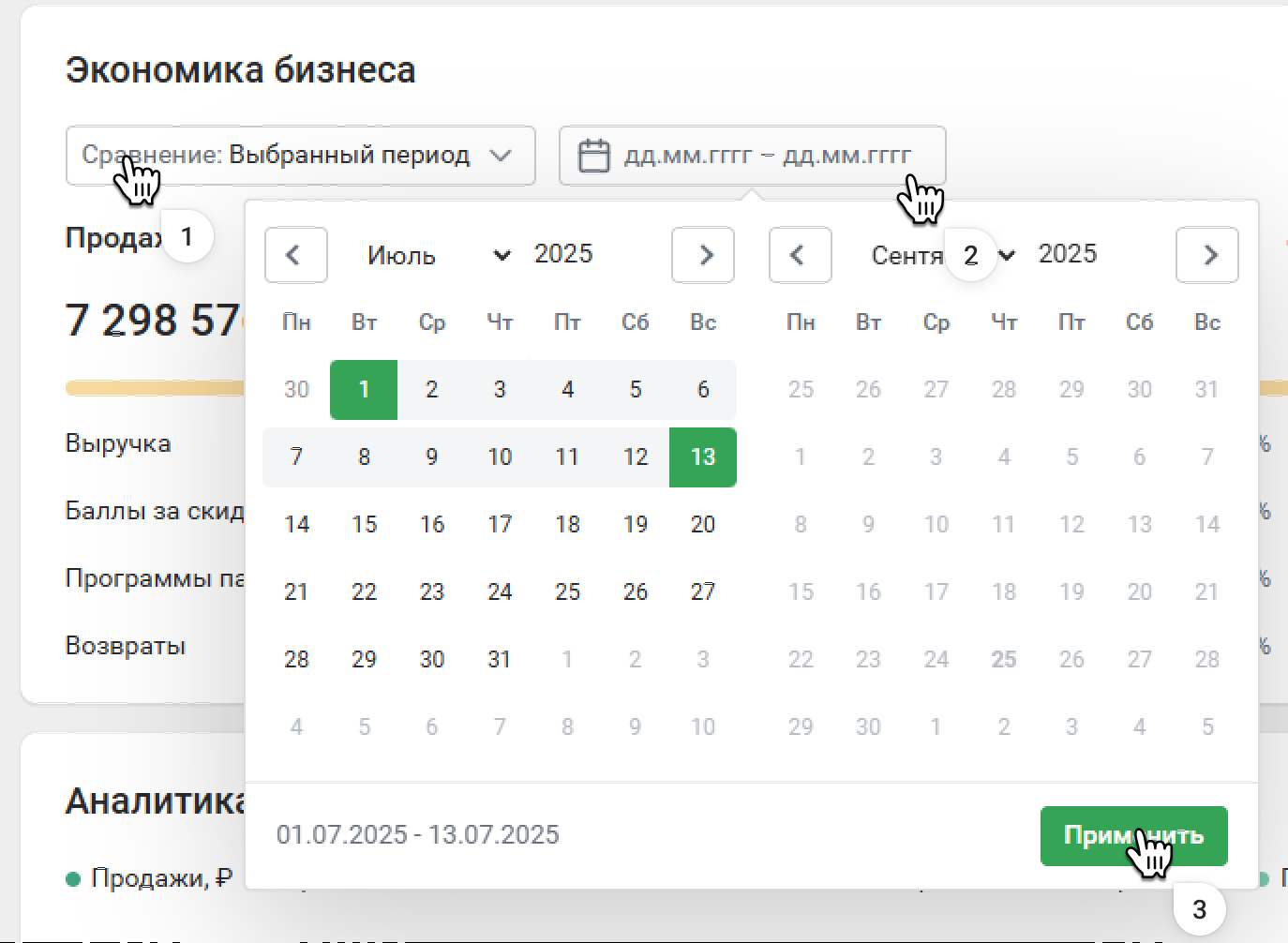
¶ Фильтры
В Сводке можно просматривать статистику по конкретным категориям или брендам. Для этого отметьте их галочками в выпадающих списках – можно один, а можно несколько. Нажмите Применить, чтобы отчет пересчитался по вашим фильтрам.